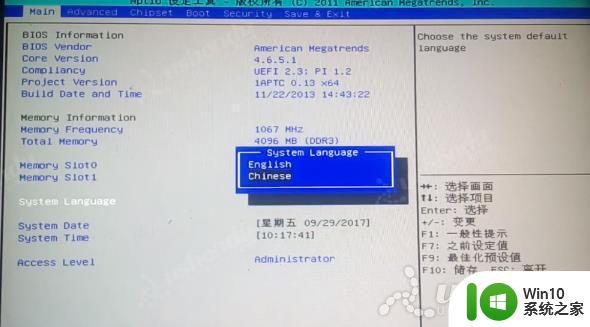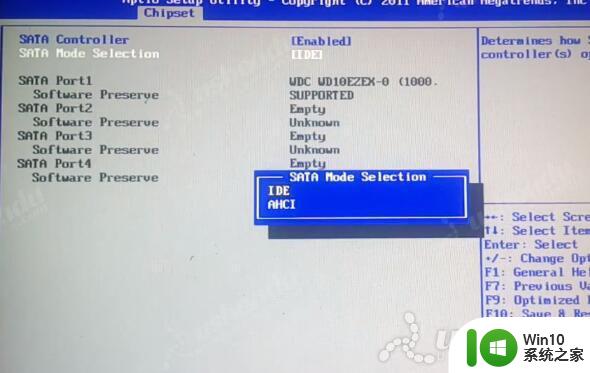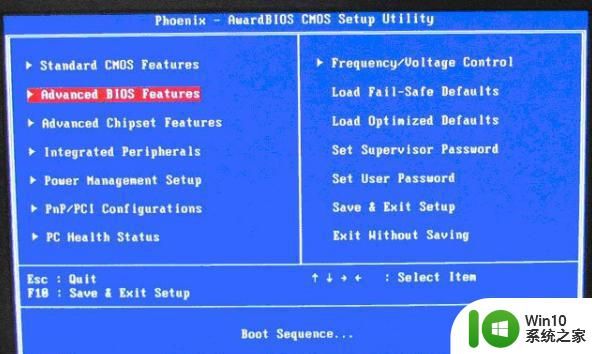七彩虹老主板bios设置u盘启动步骤 七彩虹老主板怎么设置u盘启动
更新时间:2023-01-09 10:55:22作者:cblsl
许多用户还在使用七彩虹老主板,老主板的bios界面和现在看到的是完全不同的,所以一些用户就不知道七彩虹老主板bios设置u盘启动步骤。七彩虹老主板可以通过bios设置,也支持启动热键选择U盘启动。下面小编就和大家介绍七彩虹老主板bios设置u盘启动的步骤。
2、U盘启动盘:u盘制作成legacy启动盘方法
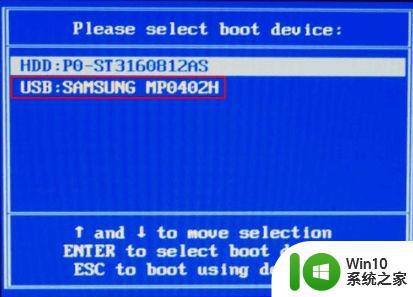
2、这样进入到win10系统之家u盘启动了。
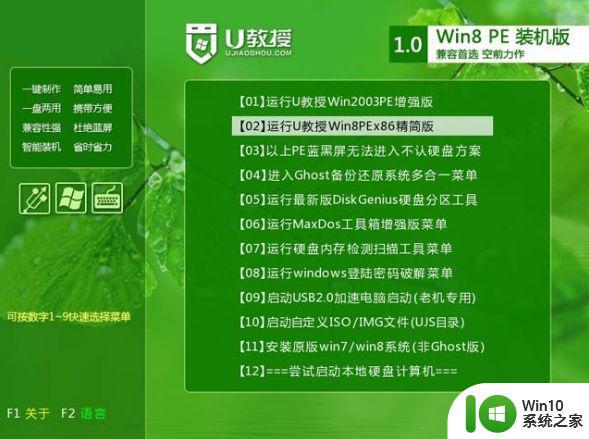
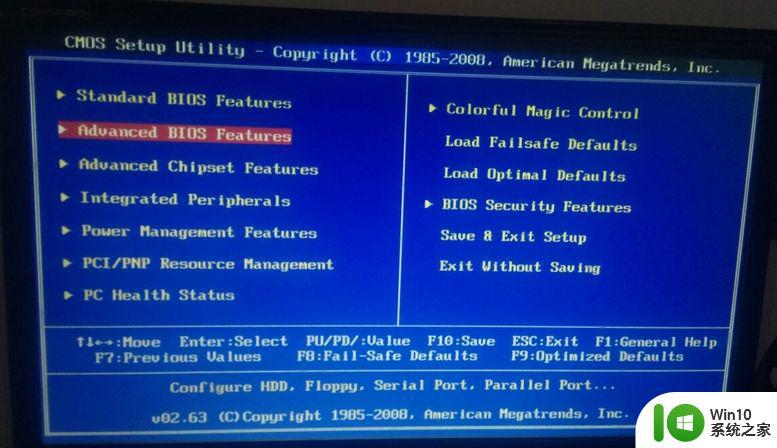
2、选择Hard Disk Drives,按Enter键。
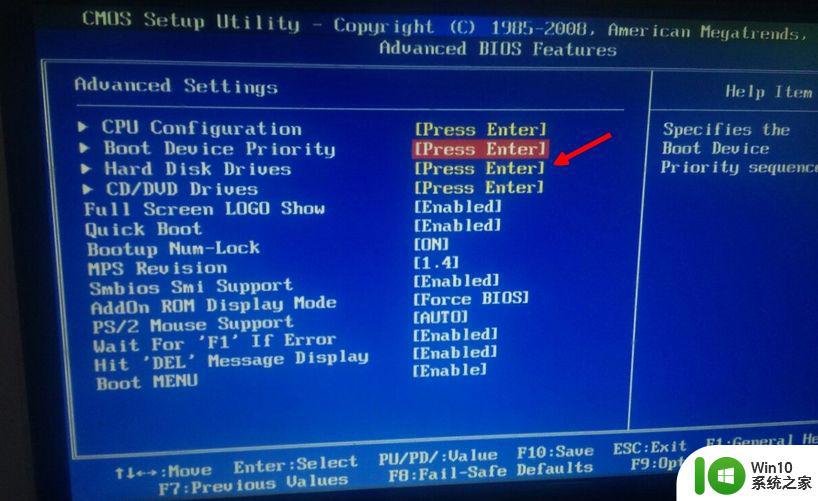
3、1st Drive这边,按enter选择你的u盘项。
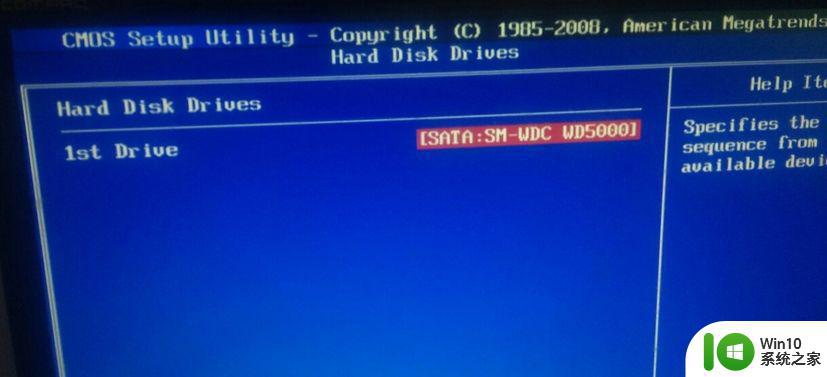
4、按esc返回到Advanced BIOS Features界面,选择Boot Device Priority,按Enter进入,1st Boot Device设置成你的u盘,最后按F10保存,重启。

以上就是七彩虹老主板bios设置u盘启动步骤的两种方法,如果你还不知道怎么设置U盘启动项,可以学习下这个教程。
一、所需工具
1、七彩虹老主板2、U盘启动盘:u盘制作成legacy启动盘方法
二、通过快捷键选择u盘启动
1、在七彩虹老主板电脑上插入制作好的u盘启动盘,然后开机过程中不停按Esc或F11,调出启动菜单,按↓方向键选择U盘项,比如USB这个项,按Enter键。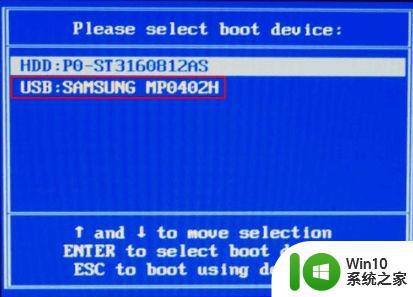
2、这样进入到win10系统之家u盘启动了。
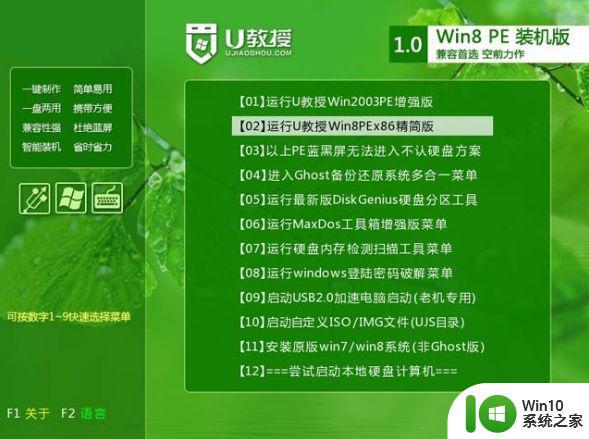
三、通过bios设置u盘启动
1、插入u盘启动盘,开机过程中不停按Del键进入bios,按↓方向键选择Advanced BIOS Features,按Enter进入。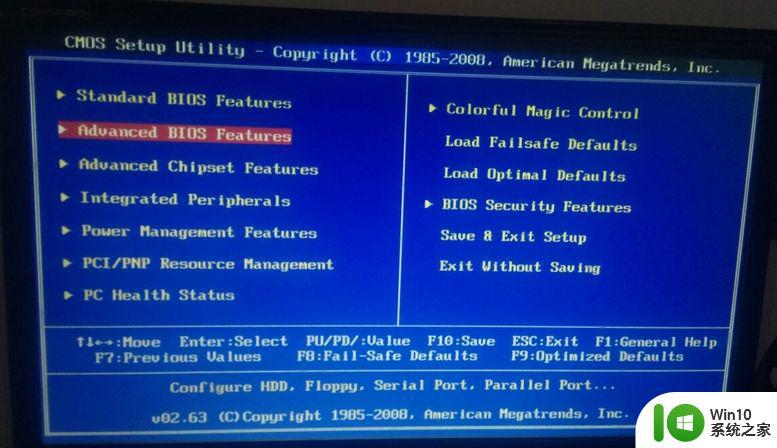
2、选择Hard Disk Drives,按Enter键。
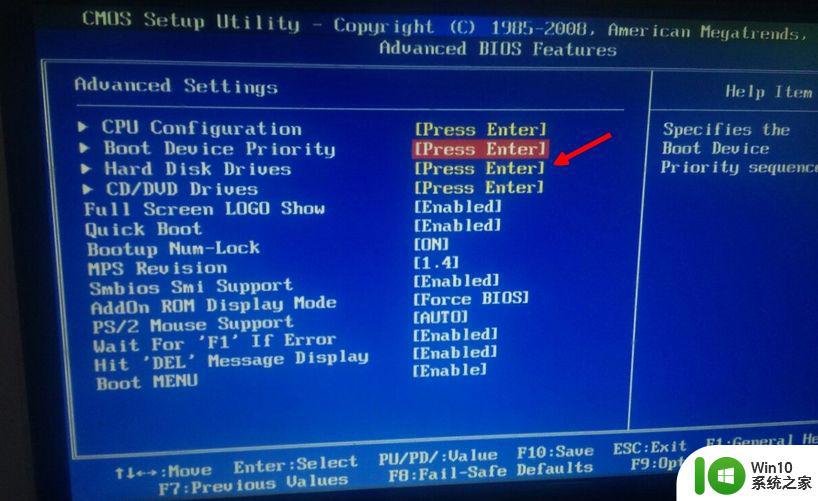
3、1st Drive这边,按enter选择你的u盘项。
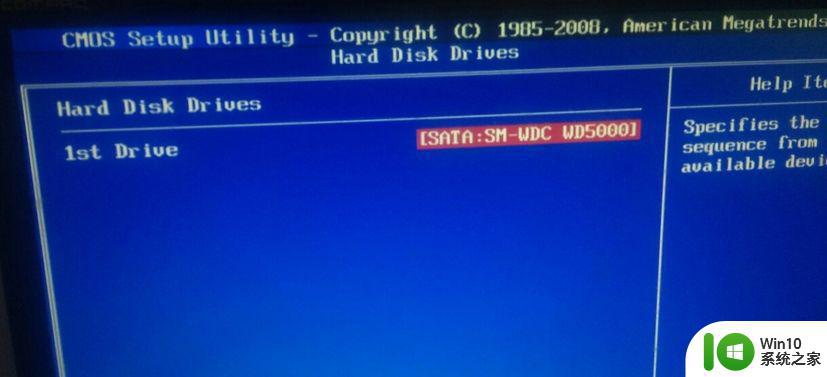
4、按esc返回到Advanced BIOS Features界面,选择Boot Device Priority,按Enter进入,1st Boot Device设置成你的u盘,最后按F10保存,重启。

以上就是七彩虹老主板bios设置u盘启动步骤的两种方法,如果你还不知道怎么设置U盘启动项,可以学习下这个教程。